
IMPORTANTE
Cuando trabaje con el cuadro Métodos abreviados de teclado y menúspara configurar su espacio de trabajo observe que en la parte superior del mismo, en el campo Definir,se indica que la configuración predeterminada de Photoshop ha sido modificada.


1 Abra el menú Ventana, pulse en el comando Espacio de trabajo y elija la opción Métodos abreviados de teclado y menús. 
2 El cuadro Métodos abreviados de teclado y menús se abre mostrando el contenido de la pestaña Menús. La información que contiene esta ficha se refiere a la disposición original de Photoshop y a los comandos de los menús. En el cuadro central se listan los menús, en cuyo interior se encuentran sus comandos. Pulse en la punta de flecha que precede al nombre del menú Archivo. 
3 Los menús aparecen en esta lista en el orden en que se presentan en el programa. Junto a cada comando se muestra la imagen de un ojo, en la columna Visibilidad. Pulsando sobre esta imagen podrá ocultar o mostrar comandos en cada menú. Haga clic sobre el correspondiente al comando de menú Abrir como. 
4 A partir de ahora este comando del menú Archivo no se mostrará. Otra de las interesantes posibilidades de personalización de los menús es la que permite resaltar con distintos colores las opciones que usemos con más frecuencia. Pulse sobre la punta de flecha que precede al menú Archivo para ocultar su contenido y haga clic sobre la del menú Edición.
5 A la derecha de la columna Visibilidad, se muestra la columna Color. Haga clic sobre la palabra Ninguno de la columna Color correspondiente al comando Paso adelante y, en la pequeña paleta de colores que se despliega, pulse sobre el color Naranja. 
6 Antes de terminar guardaremos esta modificación, pero antes veremos qué otros aspectos puede configurar desde este cuadro. Pulse el botón de punta de flecha del campo Menú para.
7 Este cuadro contiene una opción, Menús de paneles, que le permitirá realizar las mismas modificaciones que hemos visto para los comandos de los menús, aunque sobre las opciones contenidas en los paneles. Haga clic sobre el primero de los iconos situados a la derecha del campo Definir. 
8 Se abre el cuadro de diálogo Guardar, mostrando el contenido de la carpeta de Photoshop Menu Customization, donde se encuentran almacenadas todas las configuraciones del área de trabajo referentes a los menús. Escriba la palabra Menús en el campo Nombre y haga clic en el botón Guardar. 
9 Pulse el botón OK y compruebe en el programa que la opción Abrir como no se muestra en el menú Archivo  y que la opción Paso adelante del menú Edición está resaltada con el color elegido.
y que la opción Paso adelante del menú Edición está resaltada con el color elegido. 
| 006 |
Crear y modificar atajos de teclado |
LOS ATAJOS DE TECLADO, O MÉTODOS ABREVIADOS de teclado, son combinaciones de teclas que permiten realizar acciones que normalmente se llevan a cabo desde un comando de menú. Los atajos de teclado son una forma directa de trabajar y pueden ser gestionados desde la ficha Métodos abreviados de teclado del cuadro Métodos abreviados de teclado y menús.

IMPORTANTE
Los métodos abreviados de una sola teclapermiten editar gráficos en movimiento en capas de vídeo de manera extremadamente eficaz.

1 Acceda esta vez al cuadro Métodos abreviados de teclado y menús usando la opción Métodos abreviados de teclado del menú Edición. 
2 En primer lugar, haga clic en el icono Crear un conjunto nuevo basado en el conjunto actual de métodos abreviados, el segundo a la derecha del campo Definir. 
3 Se abre así el cuadro Guardar mostrando seleccionada por defecto la carpeta de Photoshop Keyboard Shortcuts, donde almacenaremos una copia de los valores por defecto. (Este archivo tendrá la extensión .KYS.) Pulse el botón Guardar.
4 El programa presenta atajos de teclado predeterminados, que suelen coincidir con los de la mayoría de las aplicaciones. Así, para crear un nuevo documento en blanco, se utiliza la combinación Ctrl + N o para copiar elementos se pulsa Ctrl + C. Desde esta ficha es posible cambiar estas combinaciones si alguna de ellas le resulta muy complicada o imposible de recordar. Debe tener en cuenta que un mismo atajo de teclado no puede usarse para dos acciones distintas. Ahora se trata de buscar el comando de menú al que queremos asignar un método abreviado de teclado. Haga clic en la flecha que precede al menú Edición, pulse en la parte inferior de la Barra de desplazamiento vertical y seleccione el comando Revisar ortografía.
5 Como puede ver, esta opción no dispone de ningún método abreviado asignado. Veamos qué ocurre si elegimos uno que ya corresponde a otra acción. Pulse, por ejemplo, la tecla F6 para que se inserte en el campo de texto de la columna Método abreviado.
6 El programa le informa de que este atajo de teclado ya está asignado a la función Color del menú Ventana.  Pruebe ahora con la combinación Alt+F6 y pulse Retorno.
Pruebe ahora con la combinación Alt+F6 y pulse Retorno. 
7 Photoshop no lanza ningún mensaje de advertencia, por lo que deducimos que la combinación está libre. Puede añadir nuevas combinaciones para la misma acción usando el botón Añadir método abreviado y eliminar la asignada usando el botón Eliminar método abreviado. Pulse ese botón.  Si asignamos una combinación de teclas que ya está en uso a otra acción, ésta se eliminará de la primera para aplicarse a la segunda.
Si asignamos una combinación de teclas que ya está en uso a otra acción, ésta se eliminará de la primera para aplicarse a la segunda.
Читать дальше
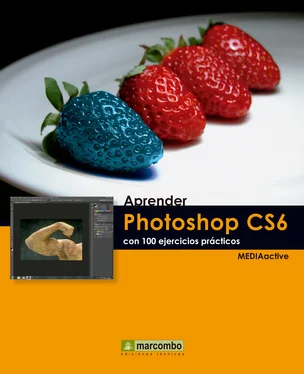








 y que la opción Paso adelante del menú Edición está resaltada con el color elegido.
y que la opción Paso adelante del menú Edición está resaltada con el color elegido. 











